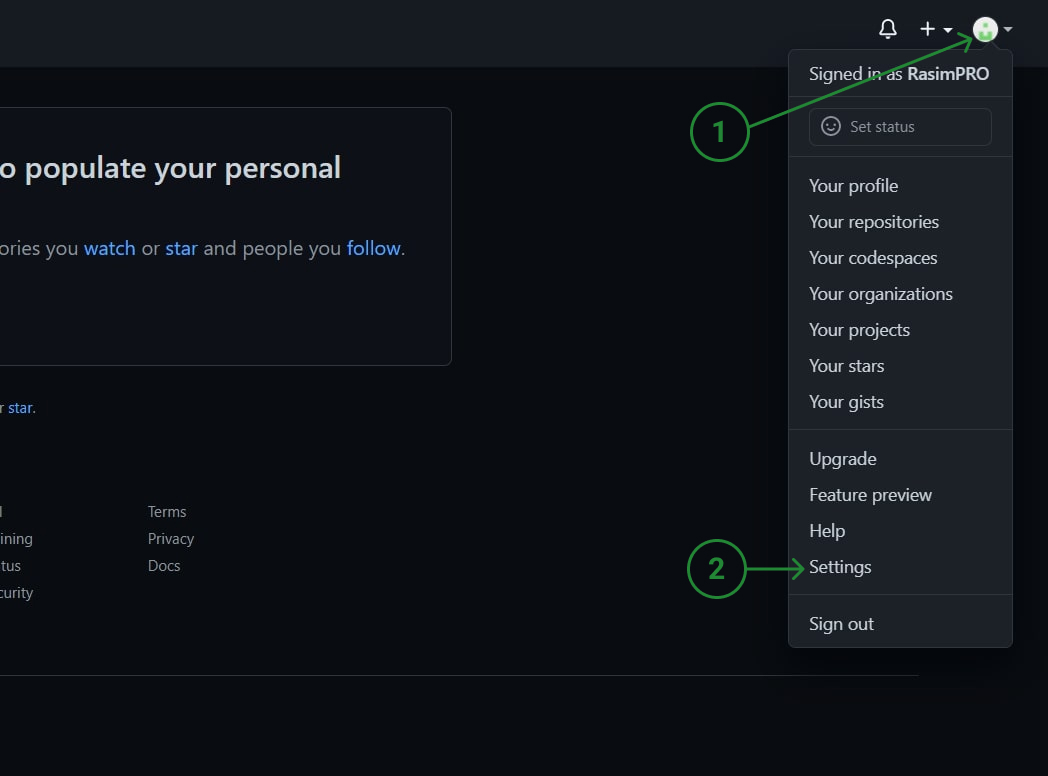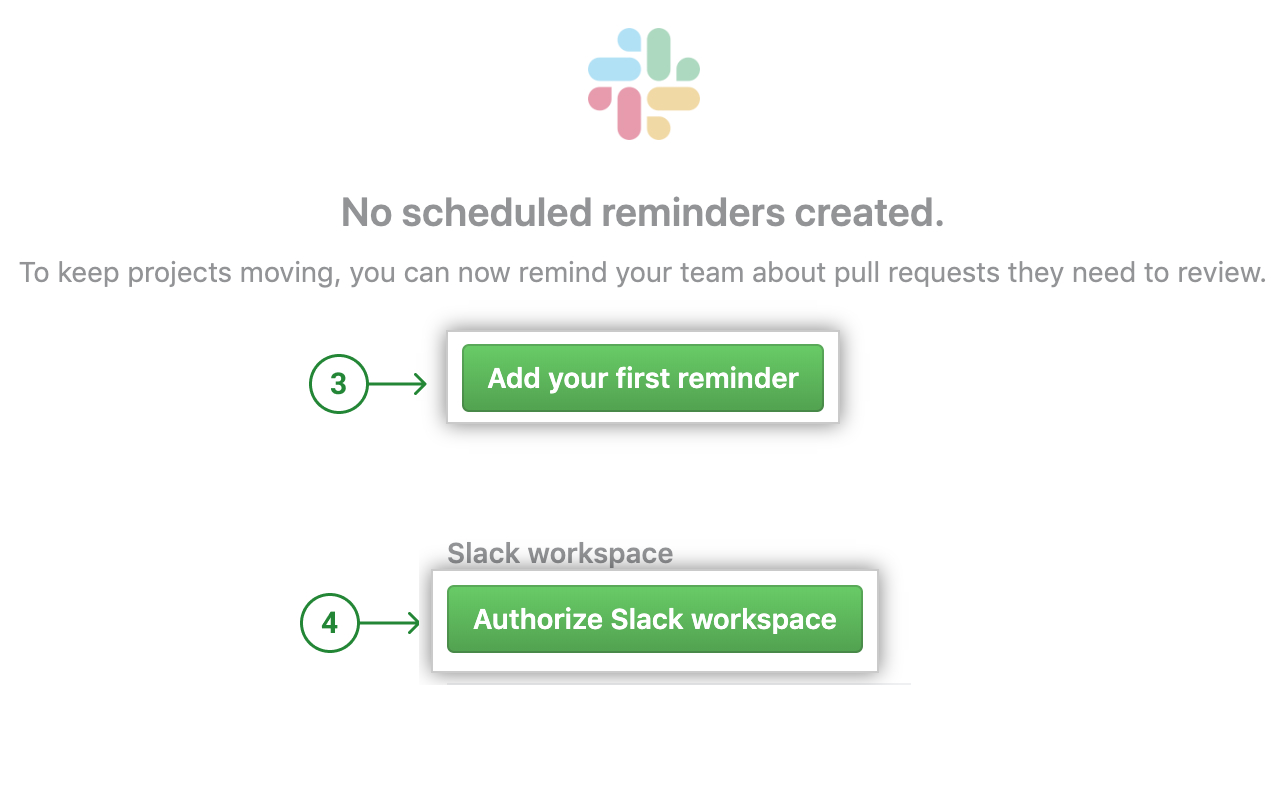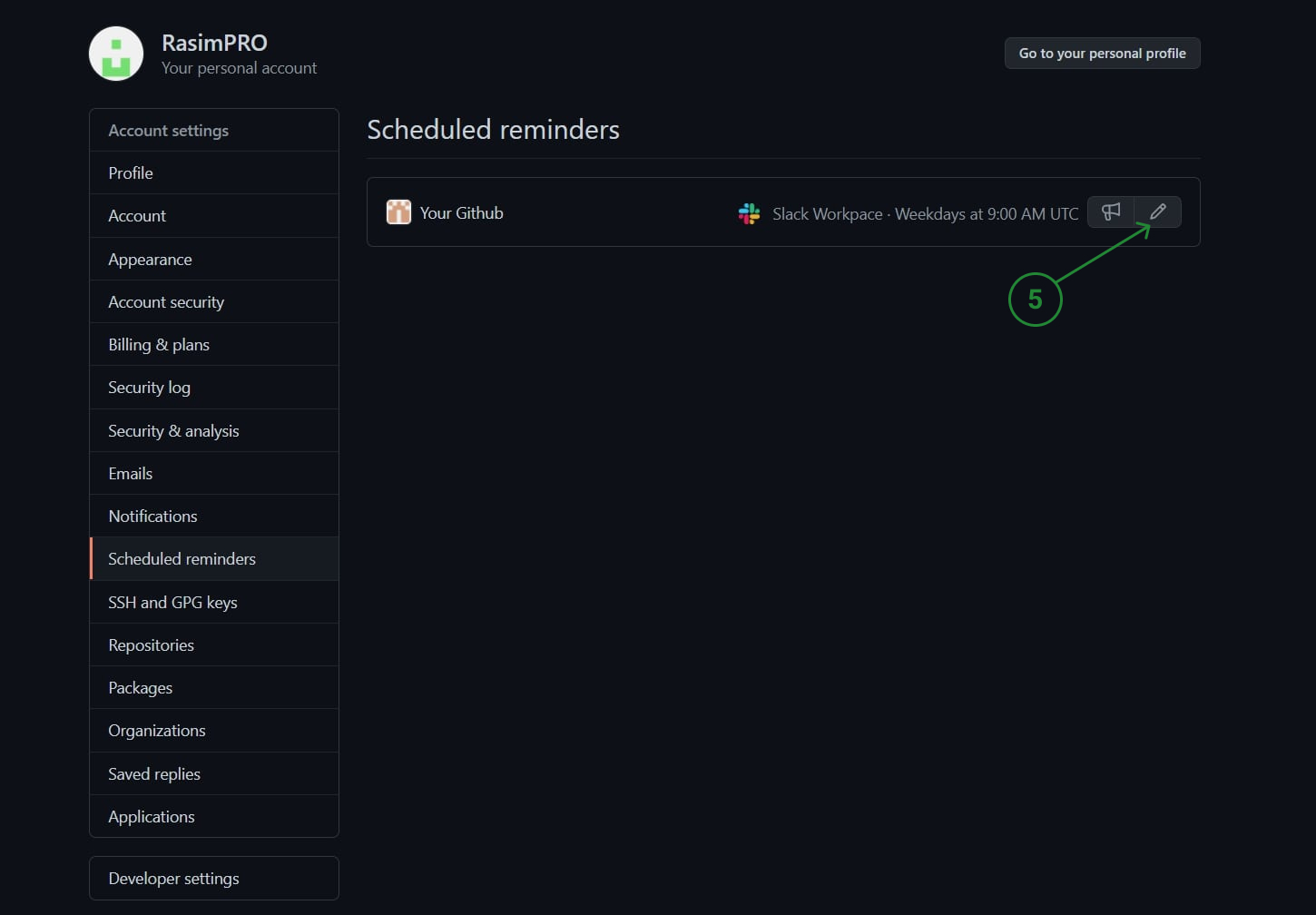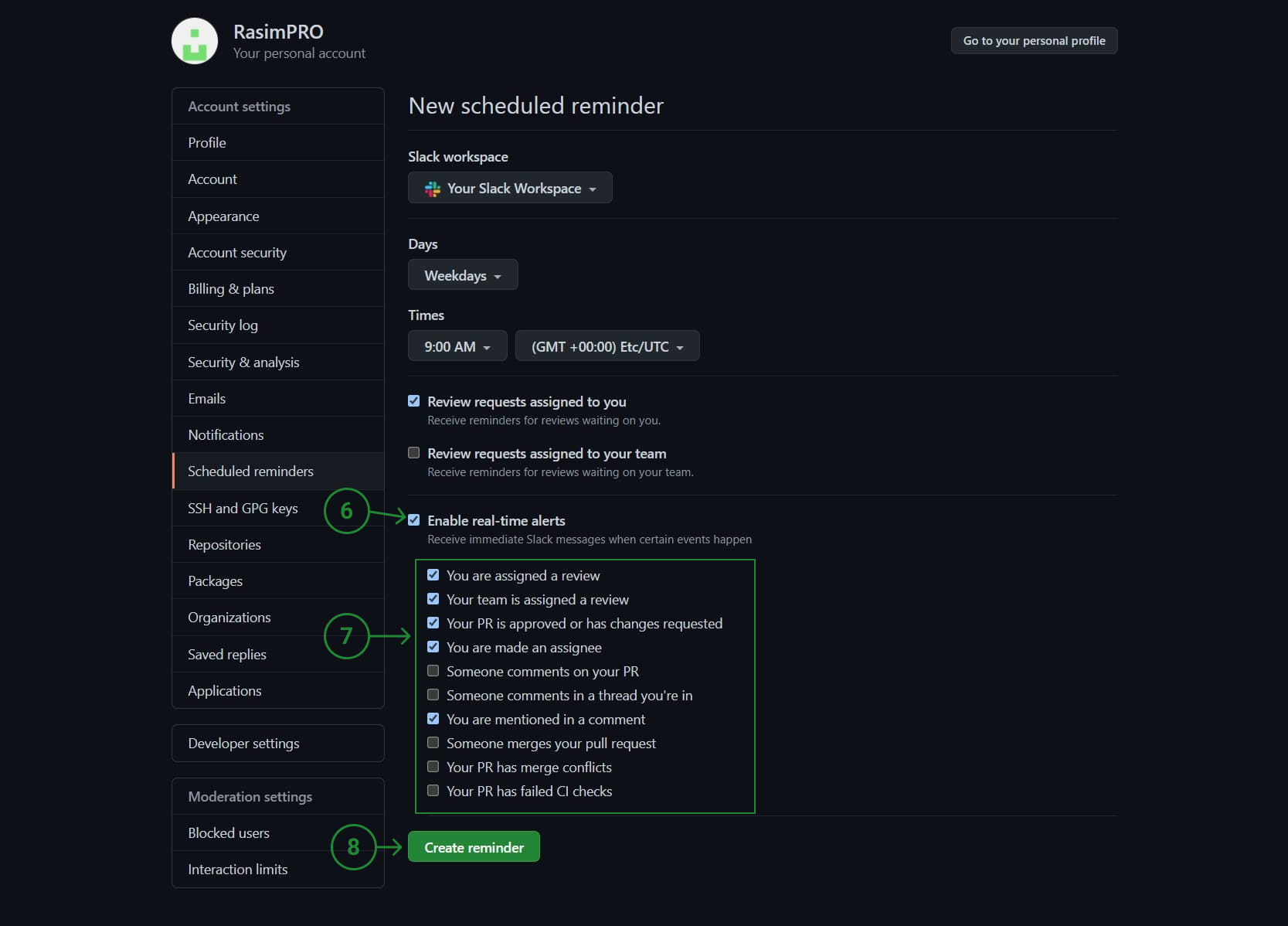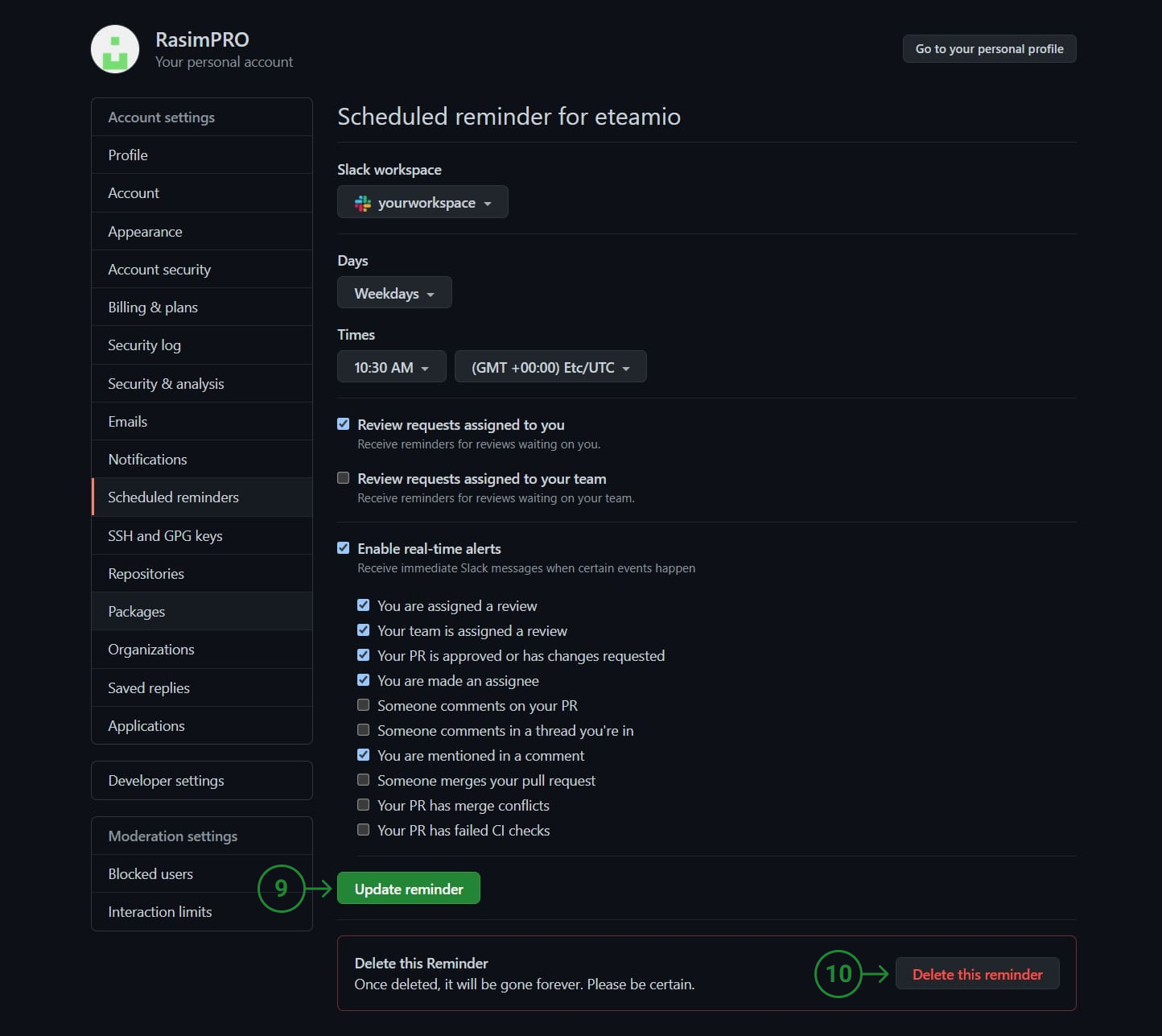Моя команда розробників зіткнулася з незручністю та вимушеним заходом того, що після відкриття пулл-реквесту в GitHub та призначення рев’юверів їм доводиться відправляти повідомлення до Slack-каналу з усією командою та повторно згадувати рев’юверів. І навіть у цьому випадку повідомлення іноді могло бути забуте/пропущене через досить велику кількість повідомлень у каналі.
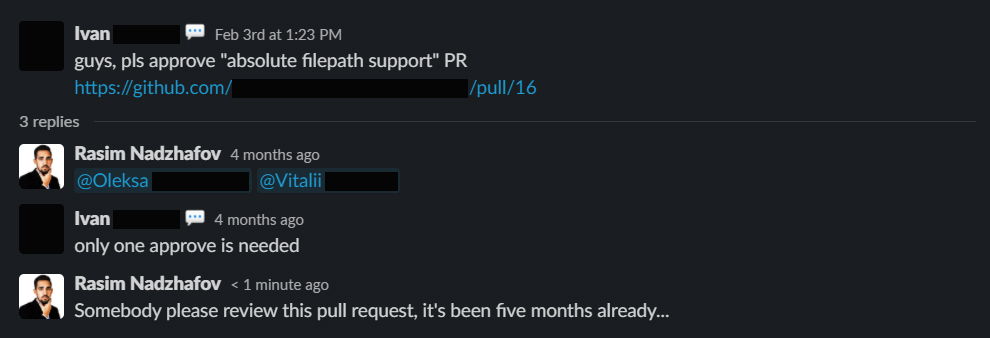
Я почав досліджувати, як зробити так, щоб повідомлення надходили автоматично зі згадкою рев’юверів пулл-реквестів. Я прочитав багато коментарів та пропозицій у незліченних темах GitHub, побував на багатьох форумах із сотнями розробників та менеджерів, які борються з цією проблемою вже багато років. Але ідеального чи хоча б просто більш-менш відповідного до вимог рішення ніде не було.
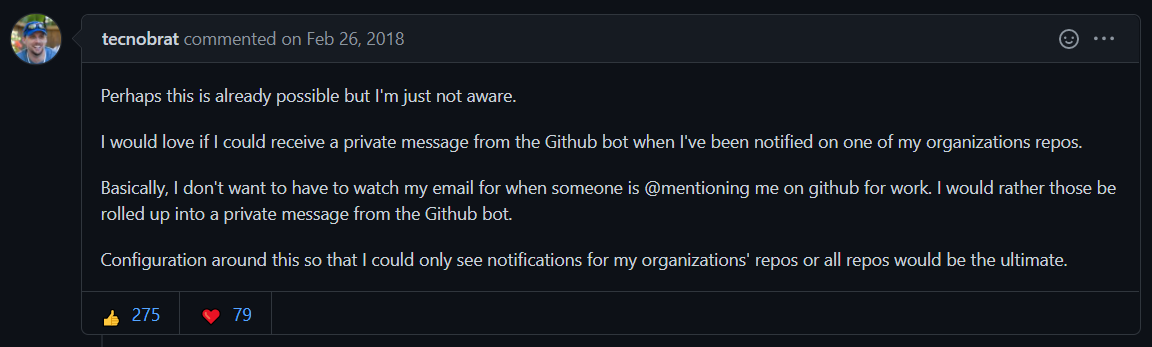


Нарешті, я знайшов цю занадто приховану функцію, нещодавно додану на GitHub. Тому я не розповідатиму вам про всі інші варіанти, які були відносно непогані, але не задовольнили всю команду і компанію в цілому. Але я розповім про ідеальний у моєму кейсі варіант, який дозволяє відправити індивідуальне повідомлення у пп кожному рев’юверу або користувачеві, який був згаданий у коментарях. І найголовніше – все це у лайв-режимі. На просторах інтернету дійсно немає інформації про цю функцію та інструкцію, як її інтегрувати/активувати, тому я вирішив сам написати туторіал, який ви можете побачити нижче.
Команда розробників була задоволена інтеграцією функції повідомлень Slack у лайв-режимі, тому я вирішив поділитись нею з вами.